录屏带声音win10 win10录屏时系统声音没有录制出来怎么办
更新时间:2023-10-17 09:03:34作者:yang
录屏带声音win10,在使用Win10录屏时,有时会遇到一个问题,就是录制视频时系统声音没有被录制下来,这可能会让我们感到困扰,因为系统声音在一些场景下是非常重要的。不过幸运的是我们可以采取一些简单的措施来解决这个问题。接下来我将为大家介绍一些可能的解决方法,帮助大家解决Win10录屏时系统声音没有录制出来的情况。
操作方法:
1.首先,鼠标右键点击桌面右下角“声音”图标。
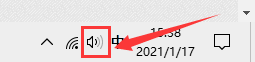
2.然后,在弹出的选择框中点击“声音”选项。
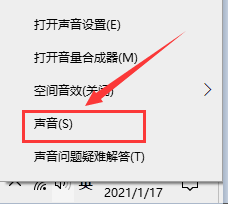
3.在弹出的对话框中,将选项卡定位到【录制】。鼠标右键点击“立体声混音”并选择“启用”。
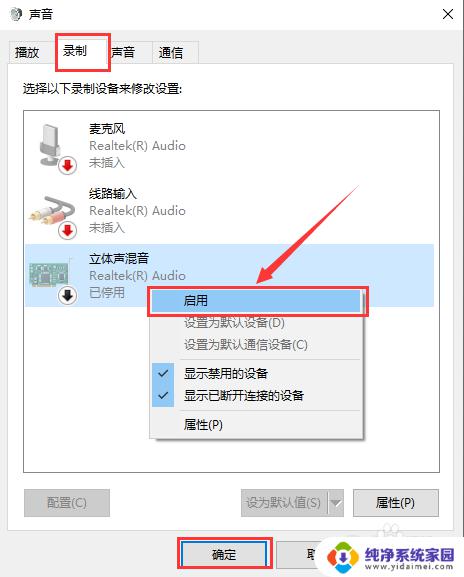
以上是录屏带声音win10的全部内容,如果你也遇到了同样的问题,可以参考小编的方法来解决,希望这对大家有所帮助。
录屏带声音win10 win10录屏时系统声音没有录制出来怎么办相关教程
- 电脑自带录屏怎么录声音 Win10系统录屏时如何录制系统声音
- 录屏怎么录才有声音 Win10录屏软件怎么录制系统声音
- w10怎么录屏带声音 Win10录屏怎么录制系统声音
- 电脑录屏声音 Win10录屏时怎么调整系统声音录制设置
- windows录屏和声音 Win10录屏时怎么调整系统声音的录制设置
- 电脑 录屏声音 win10录制视频时怎么录制系统声音
- 电脑录屏声音怎么录 Win10录屏系统声音怎么录制
- windows录屏怎么录声音 win10录屏工具怎么设置系统声音录制
- 录屏怎么可以录进声音 win10录屏时如何录制内部声音
- 录屏录制声音怎么设置 win10录屏系统声音怎么设置
- 怎么查询电脑的dns地址 Win10如何查看本机的DNS地址
- 电脑怎么更改文件存储位置 win10默认文件存储位置如何更改
- win10恢复保留个人文件是什么文件 Win10重置此电脑会删除其他盘的数据吗
- win10怎么设置两个用户 Win10 如何添加多个本地账户
- 显示器尺寸在哪里看 win10显示器尺寸查看方法
- 打开卸载的软件 如何打开win10程序和功能窗口